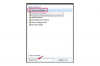Gérez les paramètres du navigateur natif de votre ordinateur portable à partir de cet utilitaire.
Crédit d'image : Image reproduite avec l'aimable autorisation de Microsoft
Chaque fois que vous utilisez votre ordinateur portable, Windows 8.1 enregistre automatiquement des données sur les programmes, dossiers et documents que vous ouvrez, votre historique de navigation et les éléments que vous supprimez. Ces informations sont facilement accessibles à toute personne ayant accès à votre ordinateur et sachant où chercher. Pour supprimer vos données historiques, accédez à chaque emplacement disposant des paramètres permettant de supprimer vos informations -- comme l'utilitaire Internet Properties, la corbeille et la barre des tâches et les propriétés de navigation utilitaire.
Effacer l'historique de navigation
Étape 1

Appuyez sur Windows-W pour ouvrir l'icône de recherche.
Crédit d'image : Image reproduite avec l'aimable autorisation de Microsoft
appuyez sur la les fenêtres touche pour ouvrir l'interface utilisateur moderne et tapez
options Internet. Sélectionner options Internet dans la liste Résultats pour ouvrir la boîte de dialogue Options Internet. Pour ouvrir la fenêtre Options Internet dans Windows 7, cliquez sur le bouton Démarrer bouton puis sélectionnez Panneau de commande. Sélectionner Réseau et Internet et cliquez options Internet.Vidéo du jour
Étape 2

L'onglet Général a les options pour définir la page d'accueil du navigateur natif, la page de démarrage, l'apparence et les paramètres de navigation par onglets.
Crédit d'image : Image reproduite avec l'aimable autorisation de Microsoft
Clique le Supprimer dans la section Historique de navigation de l'onglet Général de la fenêtre. Sélectionnez le Supprimer l'historique de navigation... case à cocher pour effacer automatiquement votre historique de navigation après avoir quitté le navigateur natif du système d'exploitation.
Étape 3

La sélection de la case à cocher Conserver les données des sites Web favoris peut aider vos sites Web favoris à se charger plus rapidement en enregistrant leurs données.
Crédit d'image : Image reproduite avec l'aimable autorisation de Microsoft
Sélectionnez le Fichiers Internet temporaires et fichiers de sites Web, Cookies et données, Histoire, et Historique des téléchargements cases à cocher pour supprimer les cookies et les données Internet associées qui sont stockées sur le disque dur de votre ordinateur portable. Pour supprimer les informations et les mots de passe que vous avez saisis dans les formulaires du site Web, tels que les mots-clés que vous avez saisis dans un moteur de recherche, sélectionnez le Données de formulaire et Mots de passe cases à cocher. Clique le Supprimer bouton pour supprimer vos données de navigation.
Poubelle de recyclage vide
Étape 1

Cliquez sur Partout pour accéder à la liste des filtres de recherche.
Crédit d'image : Image reproduite avec l'aimable autorisation de Microsoft
presse Windows-W pour ouvrir l'icône de recherche, puis tapez Corbeille dans le champ Rechercher. Choisir Libérez de l'espace disque sur ce PC dans la liste Résultats pour ouvrir la section PC et périphériques de l'écran Paramètres du PC.
Étape 2

La section Espace disque de l'écran PC et périphériques affiche également l'espace disque disponible de votre ordinateur.
Crédit d'image : Image reproduite avec l'aimable autorisation de Microsoft
Sélectionner Espace disque dans le volet de gauche, puis cliquez sur le Vider ma corbeille bouton.
Étape 3

La taille totale des éléments de la corbeille apparaît à côté du bouton Vider ma corbeille.
Crédit d'image : Image reproduite avec l'aimable autorisation de Microsoft
Clique le Supprimer bouton sur la boîte de pop-up pour vider votre corbeille.
Effacer la liste des éléments récents
Étape 1

Le menu contextuel propose également des options pour verrouiller la barre des tâches, accéder au Gestionnaire des tâches et ajouter des barres d'outils à la barre des tâches.
Crédit d'image : Image reproduite avec l'aimable autorisation de Microsoft
Cliquez avec le bouton droit sur une zone vide de la barre des tâches et sélectionnez Propriétés dans le menu contextuel pour ouvrir la boîte de dialogue Propriétés de la barre des tâches et de la navigation.
Étape 2

Cliquez avec le bouton droit sur une icône dans la barre des tâches pour afficher sa liste de raccourcis.
Crédit d'image : Image reproduite avec l'aimable autorisation de Microsoft
Clique le Listes de raccourcis onglet, puis effacez le Stocker les programmes récemment ouverts et Stocker et afficher les éléments récemment ouverts dans des listes de raccourcis cases à cocher pour empêcher vos éléments récents d'apparaître sur le Listes de raccourcis. Le nombre dans le Nombre d'éléments récents dans les listes de raccourcis passe à zéro.
Étape 3

Windows 8.1
Crédit d'image : Image reproduite avec l'aimable autorisation de Microsoft
Clique le Appliquer bouton pour effacer la liste de vos éléments récemment ouverts, puis cliquez sur d'accord.
Conseil
Pour supprimer les éléments de la corbeille de Windows 7, ouvrez la corbeille, sélectionnez "Vider la corbeille", puis cliquez sur "Oui".
Pour effacer la liste des éléments récents sous Windows 7, cliquez avec le bouton droit sur une zone vide de la barre des tâches, puis choisissez « Propriétés » dans le menu. Sélectionnez l'onglet "Menu Démarrer", décochez les cases des deux éléments dans la section Confidentialité, puis cliquez sur "Appliquer".
Si vous envisagez de vendre ou de donner votre ordinateur portable, réinstallez le système d'exploitation Windows pour supprimer toutes vos données. L'option de réinstallation de Windows se trouve dans la section Mise à jour et récupération de l'écran Paramètres du PC.